はじめてZOOMを使うとき。

・・・
(画面で動いてる)

オーディオを許可して~
聞こえてないよ~

・・・
(何か操作して「オーディオ接続中」になる)

繋がってるはず~
しゃべって~

おーい。
こんどは画面が見えなくなった~

カメラをオンにする通知出すよ。
操作してみて。
すんなりいくようで、すんなりいかないオンライン飲み会。
毎回誰かしらこんな感じ。
Androidスマホでつなぐときって、オーディオ許可どーなってるの?
ってきいたら、ミュート解除をするんだって。
最初に声が聞こえてこないとき
画面をタップして、左下のボタンを押してね!
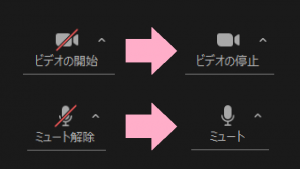
ってのが誘導としては正解なんだな。
主催者側の設定だと、カメラはオンにできるんだけど。
参加者はマイクを都度オンにしなきゃいけない。
ミーティングを前提としたつくりだから、ザワザワしないようになってるってことね。ちょっと不便ね。。
飲み会で使うほうが亜流かw
映像が切れちゃうとき
ビデオがオフになってるはずだから、これは主催者側からメッセージを出せる。
ビデオをオンにしてもらうように依頼する操作をすればいい。
参加者一覧から、詳細の中にある。
ビデオマークがスラッシュ付きで表示されてる前提ね。
これがないときはそもそもビデオへの接続許可が得られてないとかだから、別問題。。
参加者側で許可を出してもらわないと。
そんな状況には陥ったことないから、そこは大丈夫なんだろう。
一人しか映らないとき

一人しか映らないよ。
みんなが見えない~

スピーカービューになっちゃってるんだね。
ギャラリービューにして~
いきなり言ったって分からないかw
喋ってる人だけが表示されるのが「スピーカービュー」。
参加してる人がたくさん表示される、いわゆるオンラインミーティングっぽいやつが、「ギャラリービュー」。
オンライン飲み会だって、イメージはみんなが並んでるアレだからな。

最初に使うとデフォルト設定がスピーカービューだからね。
見た目で違和感なんだw
ギャラリービューにするには、画面を右から左へスライドさせる。
スマホ、タブレットの場合の操作。PCの操作(右上のアイコンをクリック)を教えると混乱の原因になるよ。
右から左へフリックとかスワイプとか、誘導すればやってくれるでしょう。
あとは慣れてくれ!
何回かは丁寧に誘導しないとダメだろうな。
パソコンの場合とiOSの場合とAndroidの場合で、操作が微妙に異なるところが恨めしい。。
統一できんもんかね。

あんまり慌てずに参加してください。
みんな最初は初心者です。
あと、前もって練習しとくのもよき。
べつに大したことじゃないから、きっと協力してくれるよ。
みんながいるところでサポートするより楽。
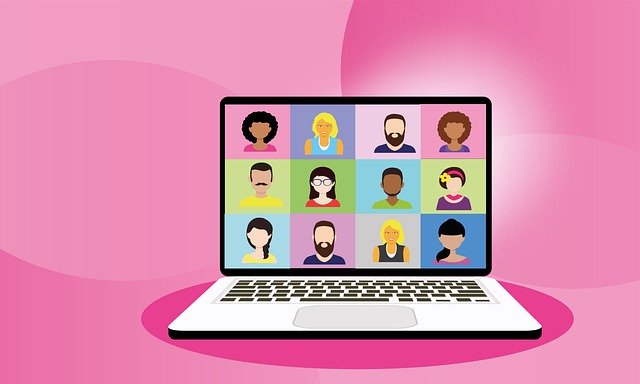


ご意見やご感想などお聞かせください! コメント機能です。